Membuat Folder Pribadi Tanpa Software
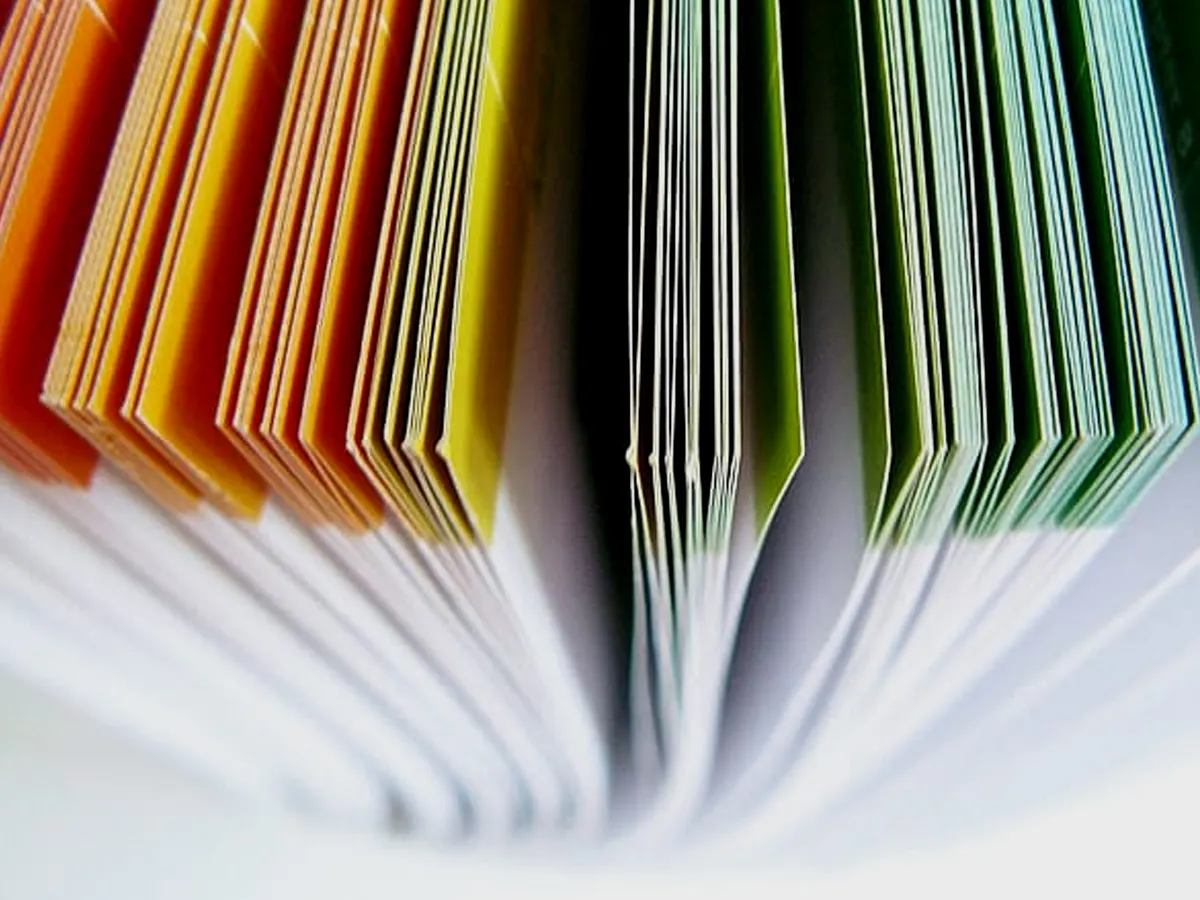
NU Media – Dalam pekerjaan sehari-hari terutama ketika menggunakan komputer yang dipakai bersama orang lain seperti di kantor misalnya, karena alasan tertentu kita merasa perlu mengamankan data penting dan bersifat pribadi.
Ada banyak cara mengamankan data, salah satunya dengan membuat folder pribadi. Pada artikel ini penulis berbagi cara membuat folder yang dapat dikunci dengan password (kata sandi) dan tanpa menggunakan software. Berikut tips nya:
Pertama, buka Notepad dan kopikan kode yang dicetak miring di bawah ini:
cls
@ECHO OFF
title Folder RAHASIA
if EXIST "Control Panel.{21EC2020-3AEA-1069-A2DD-08002B30309D}" goto UNLOCK
if NOT EXIST RAHASIA goto MDLOCKER
:CONFIRM
echo Apakah anda ingin mengunci Folder RAHASIA? (Y/N)
set/p "cho=>"
if %cho%==Y goto LOCK
if %cho%==y goto LOCK
if %cho%==n goto END
if %cho%==N goto END
echo Ketik Y atau N.
goto CONFIRM
:LOCK
ren RAHASIA "Control Panel.{21EC2020-3AEA-1069-A2DD-08002B30309D}"
attrib +h +s "Control Panel.{21EC2020-3AEA-1069-A2DD-08002B30309D}"
echo RAHASIA Terkunci
goto End
:UNLOCK
echo Masukkan Password untuk membuka kunci
set/p "pass=>"
if NOT %pass%== passwordmu goto FAIL
attrib -h -s "Control Panel.{21EC2020-3AEA-1069-A2DD-08002B30309D}"
ren "Control Panel.{21EC2020-3AEA-1069-A2DD-08002B30309D}" RAHASIA
echo RAHASIA sudah di buka
goto End
:FAIL
echo Password salah
goto end
:MDLOCKER
md RAHASIA
echo RAHASIA Sukses di buat
goto End
:End
Kedua, Save As dengan file berekstensi “.bat” misalnya “folder.bat” (tanpa tanda kutip), simpan di partisi di mana folder tersebut akan dibuat, misalnya partisi “D”
Ketiga, tulisan “passwordmu” dapat diganti dengan kata sandi yang diinginkan.
Keempat, kata “RAHASIA” sebagai nama folder dapat diganti dengan nama yang diinginkan.
Cara menjalankan:
Pertama, klik file “folder.bat” (akan tercipta Folder dengan nama “RAHASIA”).
Kedua, klik “folder.bat” untuk mengunci. Akan muncul kotak dialog, ketik “y”.
Ketiga, klik “folder.bat” untuk membuka, masukkan password (peka caps lock).
(Penulis adalah System Analyst, Astra Grup)





















